Win11コンピュータのフォントがギザギザしている場合の対処方法
Win11 コンピューターのフォントがギザギザになった場合はどうすればよいですか? 最近、Win11 システムを使用しているときに、フォントの形状が非常に奇妙でギザギザしていると何人かの友人が報告しました。この状況では、コンピューターを使用するのが非常に不便です。多くの友人が問題の解決方法を知りたがっています。ギザギザのコンピューターの問題については、以下のエディターが Win11 コンピューター上のギザギザのフォントの問題を解決するためのヒントをまとめています。興味がある場合は、エディターをフォローして読み進めてください。

Win11 でのギザギザのフォントを解決するためのヒント
1. Microsoft ターミナルを開き、右上隅にある小さな矢印ドロップダウン ボタンをクリックし、ドロップダウンの [設定] をクリックします。図に示すように、メニューを表示します。

2. 図のように、左側の[構成ファイル]の中ほどにある[Windows Powershell]をクリックし、右側の[詳細設定]タブをクリックします。
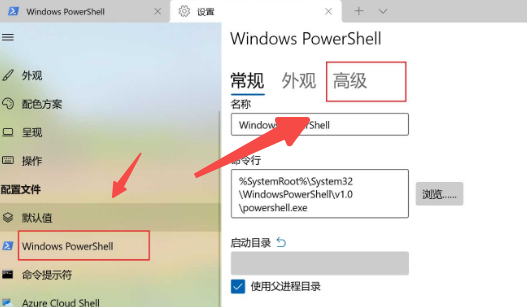
3. 図に示すように、[テキスト アンチエイリアシング] オプションを見つけて、必要に応じてクリックして設定します。
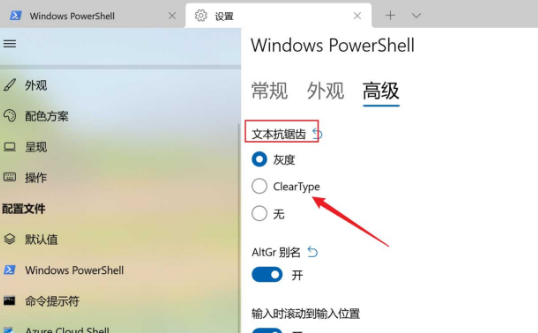
上記は、[Win11 コンピューターのギザギザ フォントに対処する方法 - Win11 コンピューターのギザギザ フォントを解決するためのヒント] の全内容です。このサイトには、さらに興味深いチュートリアルが用意されています。
以上がWin11コンピュータのフォントがギザギザしている場合の対処方法の詳細内容です。詳細については、PHP 中国語 Web サイトの他の関連記事を参照してください。

ホットAIツール

Undress AI Tool
脱衣画像を無料で

Undresser.AI Undress
リアルなヌード写真を作成する AI 搭載アプリ

AI Clothes Remover
写真から衣服を削除するオンライン AI ツール。

Clothoff.io
AI衣類リムーバー

Video Face Swap
完全無料の AI 顔交換ツールを使用して、あらゆるビデオの顔を簡単に交換できます。

人気の記事

ホットツール

メモ帳++7.3.1
使いやすく無料のコードエディター

SublimeText3 中国語版
中国語版、とても使いやすい

ゼンドスタジオ 13.0.1
強力な PHP 統合開発環境

ドリームウィーバー CS6
ビジュアル Web 開発ツール

SublimeText3 Mac版
神レベルのコード編集ソフト(SublimeText3)
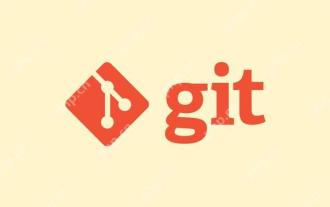 gitstatusリポジトリステータスの表示に関する詳細な分析
May 22, 2025 pm 10:54 PM
gitstatusリポジトリステータスの表示に関する詳細な分析
May 22, 2025 pm 10:54 PM
gitstatusコマンドは、作業ディレクトリと一時ストレージエリアのステータスを表示するために使用されます。 1.現在のブランチを確認します。2。作業ディレクトリと一時的な保管エリアを比較します。3。一時的な保管エリアと最後のコミットを比較します。4。開発者が倉庫の状態を理解し、コミットする前に省略がないことを確認するのに役立ちます。
 Binance公式Webサイト最新の住所は直接入力します
May 20, 2025 pm 05:36 PM
Binance公式Webサイト最新の住所は直接入力します
May 20, 2025 pm 05:36 PM
Binanceの公式ウェブサイトへの最新のアドレスにアクセスすることは、検索エンジンのクエリを通じて取得し、公式のソーシャルメディアをフォローできます。 1)検索エンジンを使用して、「Binance公式Webサイト」または「Binance」を入力し、公式ロゴでリンクを選択します。 2)Binanceの公式Twitter、Telegram、その他のアカウントをフォローして、最新の投稿を表示して最新のアドレスを取得します。
 Dockerコンテナ内でプロセス情報を表示する方法
May 19, 2025 pm 09:06 PM
Dockerコンテナ内でプロセス情報を表示する方法
May 19, 2025 pm 09:06 PM
Dockerコンテナ内のプロセス情報を表示するには、次の3つの方法があります。1。Dockertopコマンドを使用して、コンテナ内のすべてのプロセスをリストし、PID、ユーザー、コマンド、およびその他の情報を表示します。 2. Dockerexecを使用してコンテナを入力し、PSまたはTOPコマンドを使用して詳細なプロセス情報を表示します。 3. Dockerstatsコマンドを使用して、コンテナリソースの使用をリアルタイムで表示し、Dockertopを組み合わせてコンテナのパフォーマンスを完全に理解します。
 Firefoxでは、一部のCSS勾配効果が誤って表示されます。それを修正する方法は?
May 21, 2025 pm 09:12 PM
Firefoxでは、一部のCSS勾配効果が誤って表示されます。それを修正する方法は?
May 21, 2025 pm 09:12 PM
Firefoxでは、CSSグラデーションの誤った表示の理由には、ブラウザバージョンが低すぎる、勾配色の誤った形式、不適切な勾配方向設定が含まれます。ソリューションには以下が含まれます。1。ブラウザー固有のプレフィックスを避けるために、標準のCSS3グラデーション構文を使用します。 2。勾配効果を簡素化して、レンダリングの負担を軽減します。 3.互換性を確保するために、Firefoxのさまざまなバージョンで勾配効果をテストします。 4.オンライングラデーション生成ツールを使用して、互換性を向上させてコードを生成します。
 MySQLのインストールが完了した後、サービススタートアップの障害をトラブルシューティングする8つの方法。
May 28, 2025 pm 06:30 PM
MySQLのインストールが完了した後、サービススタートアップの障害をトラブルシューティングする8つの方法。
May 28, 2025 pm 06:30 PM
MySQLサービスの理由とソリューションを開始できません。1。エラーログを確認し、ポートが占有されているなどのキーエラー情報を見つけ、NetStat-Anoコマンドを介して占有プロセスを終了します。 2。デフォルトの構成または公式の例を使用して、破損した構成ファイルを修正または交換します。 3.十分な権限を持つユーザーとしてサービスが実行されていることを確認し、サービスログインアカウントを変更します。 4. MySQLバージョンのアップグレードまたはダウングレードを検討し、データをバックアップした後に最新の安定したバージョンをインストールします。 5.ファイアウォール設定を確認して、MySQLポートが通過できることを確認してください。 6.システムの更新ログを確認し、依存関係ライブラリまたはシステムコンポーネントの互換性の問題に対処します。 7.十分なハードディスクスペースを確保し、データディレクトリスペースが不十分であることを避けます。 8。上記のすべての方法が効果的でない場合は、mなどの専門家の助けを求めてください
 Apple Phoneをオンにできない場合はどうすればよいですか? Apple Phoneの解決策をオンにすることはできません
May 29, 2025 pm 08:24 PM
Apple Phoneをオンにできない場合はどうすればよいですか? Apple Phoneの解決策をオンにすることはできません
May 29, 2025 pm 08:24 PM
iPhoneをオンにすることができない場合は、次の方法を解決できます。1。強制再起動:iPhone 8以降のモデルのために、ボリュームアップキーをすばやく押してリリースし、ボリュームダウンキーをすばやく押してリリースし、最後にAppleロゴが表示されるまでサイドボタンを押し続けます。 2。バッテリーレベルを確認します:携帯電話を少なくとも15分間充電器に接続してから、オンにしてみてください。 3. Appleカスタマーサービスに連絡するか、Appleの認定サービスセンターにアクセスして修理を行います。 4.リカバリモードの使用:コンピューターを接続し、iTunesまたはFinderを使用し、iTunesに接続されたロゴが表示されるまでサイドボタンを押し続け、「回復」を選択します。 5.身体的損傷を確認する:亀裂、抑うつ、または電話へのその他の損傷を確認してください。その場合、できるだけ早く治療のためにメンテナンスセンターに行くことをお勧めします。
 リモートリポジトリでタグを作成および削除する方法
May 22, 2025 pm 10:33 PM
リモートリポジトリでタグを作成および削除する方法
May 22, 2025 pm 10:33 PM
gitpushoriginを使用してリモートリポジトリにタグを作成し、gitpushorigin - deleteを使用してタグを削除します。特定の手順には次のものが含まれます。1。ローカルタグの作成:gittagv1.0。 2。リモートへのプッシュ:gitpushoriginv1.0。 3.ローカルタグを削除:Gittag-DV1.0。 4.リモートタグの削除:gitpushorigin - deletev1.0。
 pythonにnumpyライブラリをインストールする方法pythonにnumpyライブラリをインストールする3つの方法
May 28, 2025 pm 04:03 PM
pythonにnumpyライブラリをインストールする方法pythonにnumpyライブラリをインストールする3つの方法
May 28, 2025 pm 04:03 PM
Numpyライブラリをインストールするには3つの方法があります。1。PIPを使用してインストールします。PipinstallNumpy。これは簡単ですが、許可またはネットワークの問題が発生する可能性があります。 2。コンドラを使用してインストールしてください。Anaconda環境に適したCondainStallNumpy、および依存関係を自動的に解決します。 3.インストール:ソースコードとコンパイルからのgitclone。これは、特別なニーズですが複雑なプロセスに適しています。






